In diesem Abschnitt werden die Einstellungen von Dr.Web Аntispam vorgenommen.
|
Die Spamprüfung von E-Mails steht nur bei Dr.Web Security Space zur Verfügung. |
Der SpIDer Mail E-Mail-Wächter prüft bei den Standardeinstellungen alle eingehenden E-Mails auf Spam. Damit die eingehende Korrespondenz nicht geprüft wird, wählen Sie den Modus Post auf Spam nicht prüfen aus.
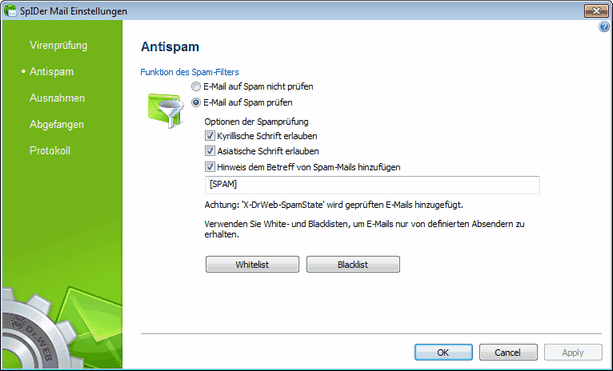
Um nähere Informationen zu einer der in diesem Abschnitt festzusetzenden Einstellungen zu erhalten, klicken Sie auf entsprechenden Fensterbereich in der Abbildung.
Um Info über die in einem anderen Abschnitt festzusetzenden Parameter zu erhalten, klicken Sie auf entsprechenden Abschnittsnamen in der Abbildung.
In der Einstellungsgruppe Besonderheiten der Spamprüfung können Sie angeben, welche E-Mails nicht als Spam eingestuft werden sollen sowie auf welche Art die ausgefilterten Nachrichten bezeichnet werden sollen.
|
E-Mails mit Spamfilter bearbeiten
Der E-Mail-Wächter SpIDer Mail fügt zu allen geprüften E-Mails die folgenden Überschriften hinzu:
| • | X-DrWeb-SpamState: <Wert>, wobei <Wert> weist darauf hin, ob die E-Mail nach Ansicht des E-Mail-Wächters SpIDer Mail Spam ist (Yes) oder nicht (No); |
| • | X-DrWeb-SpamVersion: <Vesion>, wobei <Version> – Version der Bibliothek von Dr.Web Antispam. |
Verwenden Sie diese Überschriften und Präfixe im E-Mail-Betreff (wenn das entsprechende Häkchen aktiviert ist), um die Spamfilterung Ihres E-Mail-Programms einzustellen.
|
Wenn Sie für den Empfang Ihrer E-Mails IMAP/NNTP-Protokolle benutzen, dann stellen Sie Ihr E-Mail-Programm so ein, dass die E-Mails von dem Postserver sofort vollständig übersendet werden sollen, ohne der vorausgehenden Durchsicht von Überschriften. Dies ist für eine korrekte Arbeit des Spamfilters notwendig. |
Für die Erhöhung der Arbeitsqualität des Spamfilters können Sie über die Fehler bei Spamerkennung berichten.
Verbesserung der Erkennungsfehlern
| 1. | Beim Entdecken von Fehlern in der Arbeit des Spamfilters erstellen Sie eine neue E-Mail und hängen Sie die falsch erkannte Nachricht an. Die Nachrichten im Text der E-Mail werden nicht analysiert. |
| 2. | Senden Sie die E-Mail mit Anhang an eine der folgenden Adressen: |
| • | Nachrichten, fälschlicherweise als Spam erkannt, – an die Adresse vrnonspam@drweb.com; |
| • | Spam, vom System unerkannt, – an die Adresse vrspam@drweb.com. |